
Sadržaj
- 10. Postavite stranicu za prijavu
- Što je
- Kako to učiniti
- 9. Organizirajte mape
- Što je
- Kako to učiniti
- 8. Sakrijte igre iz knjižnice
- Kako to učiniti
- 7. Dodajte ne-Steam programe u knjižnicu
- Što je
- Kako to učiniti
- 6. Instalirajte ili izbrišite igre u rasutom stanju
- Što je
- Kako to učiniti
- 5. Poboljšajte kvalitetu zaslona
- Što je
- Kako to učiniti
- 4. Backup igre lokalno
- Što je
- Kako to učiniti
- 3. Dodajte nadimke prijateljima
- Što je
- 2. Obiteljski prikaz (roditeljska kontrola)
- Što je
- Kako to učiniti
- 1. Dijeljenje obiteljske knjižnice
- Što je
- Kako to učiniti
Parna je malo labirint kada je u pitanju njegove značajke. Neki, kao što je stranica s igrama, prikazani su na jednostavan način. To je dobro, jer su igre glavna atrakcija Steama.
S druge strane, postoje neke stvarno korisne značajke koje su zakopane u izbornicima. Razgovarat ćemo o nekim od njih.
10. Postavite stranicu za prijavu
Što je
Prema zadanim postavkama, Steam počinje do stranice Store. Iako je ovo odličan način da Valve pokaže najnovije prodaje, nije prikladno ako želite jednostavno otići izravno u biblioteku igara ili provjeriti aktivnost prijatelja.
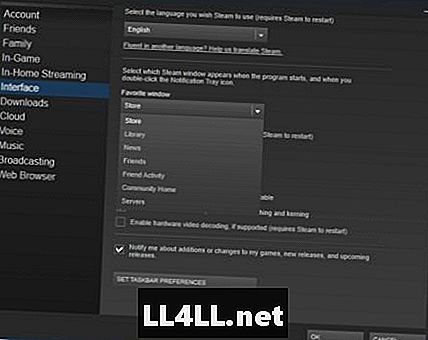
Kako to učiniti
- Idite na Steam> Settings
- Kliknite na "sučelje"
- Kliknite na karticu "Omiljeni prozor"
Iako je to teorija u teoriji, postavke su ograničene. Možete, na primjer, postaviti svoju prijavu na glavnu knjižnicu, ali ne možete je postaviti da filtrira deinstalirane igre. I dalje ćete to morati učiniti ručno.
9. Organizirajte mape
Što je
Šanse su da imate samo jednu kategoriju za svoje igre. Ona piše "igre" i ima cijelu biblioteku po abecednom redu. Ali postoji način da svoju knjižnicu Steam organizirate u različite mape koje možete otvoriti i zatvoriti po želji.
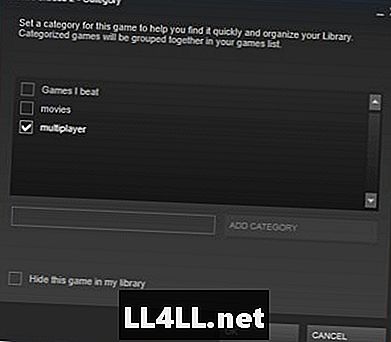
Kako to učiniti
- Desni klik na igru u biblioteci
- Kliknite "Postavi kategorije ..."
- Upišite naziv kategorije (npr. Više igrača) kliknite "dodaj kategoriju"
- Označite željenu kategoriju i kliknite U redu
To je sjajan način organiziranja knjižnice Steam. Jedini problem je što morate proći kroz igru po igri. Sretno!
8. Sakrijte igre iz knjižnice
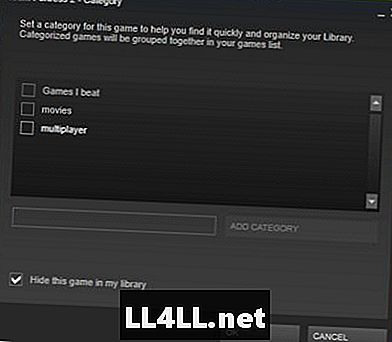
Kako to učiniti
- Desni klik na igru u biblioteci
- Kliknite "postavi kategorije ..."
- Označite opciju "Sakrij ovu igru u mojoj knjižnici" i pritisnite OK
To će učiniti igru potpuno nevidljivom i čuvati vašu knjižnicu od velikog nereda. Ali kako obrnuti proces? Odgovor je gumb "IGRE" (da, to je gumb!) Tik do trake za pretraživanje.
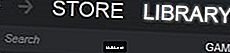
- Kliknite gumb "GAMES" za padajući izbornik
- Kliknite "skriven" na dnu popisa da biste vidjeli skrivene igre
- Desnom tipkom miša kliknite željenu igru u knjižnici
- Kliknite "postavi kategorije ..."
- Odznačite okvir "Sakrij ovu igru iz moje knjižnice" i pritisnite U redu
Ako nemate skrivenih igara, opcija "skrivena" će zapravo biti skriven, Zašto? Ne znam. Pitajte Valve.
7. Dodajte ne-Steam programe u knjižnicu
Što je
Ime u izborniku pomalo zavarava. To u osnovi dopušta Steamu da pokrene bilo koji program, igru ili ne.
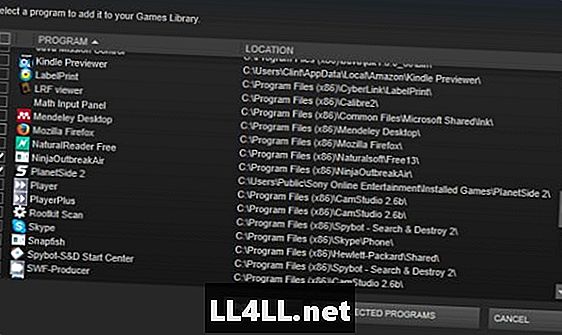
Kako to učiniti
- Idite na Igre> Dodaj igru koja nije parna u moju biblioteku ...
- Označite programe koje želite dodati ili kliknite "pregledaj" da biste ručno pronašli datoteke
Sada možete upotrijebiti Steam za sve na jednom čvorištu. Ne zaboravite dodati nove kategorije i organizirati svoju biblioteku.
6. Instalirajte ili izbrišite igre u rasutom stanju
Što je
Instalacije možete staviti u red čekanja i istovremeno obrisati više igara.
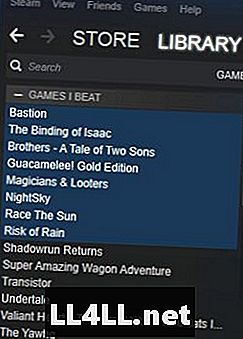
Kako to učiniti
- Pritisnite shift i lijevi klik ili ctrl i lijevi klik da biste odabrali više igara
- Desni klik i pritisnite "instaliraj" ili "izbriši lokalni sadržaj"
To je samo jednostavan način uštede vremena. Imajte na umu da ne morate odabrati igre u nizu kao na gornjoj slici. Pritiskom tipke ctrl prilikom klikanja možete odabrati koje igre želite označiti.
5. Poboljšajte kvalitetu zaslona
Što je
Snimke zaslona su po zadanim postavkama niske. To je često najbolja opcija budući da većina web-lokacija dopušta samo komprimirane prijenose datoteka. Ali ako želite fotografiju koja je teža i oštrija, postoji način da to učinite bez okretanja softveru treće strane.
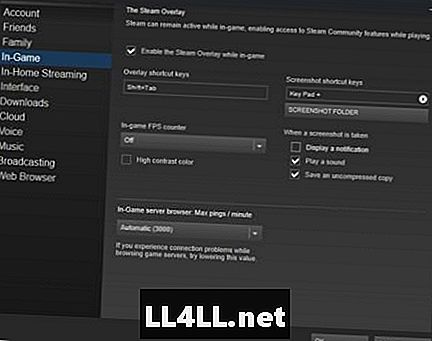
Kako to učiniti
- Idite na postavke Steam>
- Kliknite "u igri"
- Označite okvir "spremi nekomprimiranu kopiju"
Snimanje snimaka visoke kvalitete jednostavno je. Samo zapamtite da postavite mapu screenshotova ako to već niste učinili.
4. Backup igre lokalno
Što je
Sigurnosno kopiranje igara na lokalnoj razini velika je mjera opreza da biste napravili, pogotovo ako ste kupili novo računalo ili ste samo zabrinuti da će se nešto dogoditi s vašom bibliotekom igara. Te datoteke možete sigurnosno kopirati ručno ili putem Steam-a.
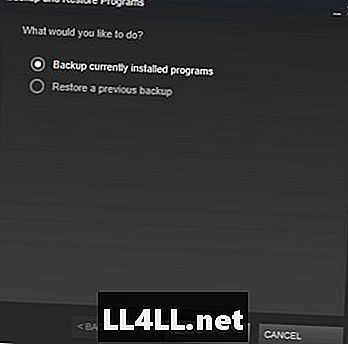
Kako to učiniti
- Idite na Steam> igre za backup i vraćanje ...
- Slijedite upute, odaberite igru (e) i lokaciju sigurnosne kopije datoteke, dok nekoliko puta kliknete "next"
Ako želite izraditi sigurnosnu kopiju datoteka, to je način na koji to možete učiniti. To je zapravo jedan od lakših i vidljivijih procesa na popisu.
3. Dodajte nadimke prijateljima
Što je
Prijateljima je teško pratiti, osobito ako ih ima mnogo. Dajte im nadimke kako biste znali tko je tko.
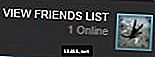
- Kliknite "pregled popisa prijatelja" u donjem desnom kutu
- Desnom tipkom miša kliknite ime prijatelja
- Kliknite "dodaj nadimak"
- Upišite nadimak i kliknite U redu
Ako imate prijatelja koji stalno mijenja ime, to je dobra značajka. Čak i kada se zadana ručka promijeni, nadimak će ostati konstantan.
2. Obiteljski prikaz (roditeljska kontrola)
Što je
To su roditeljske kontrole s drugim imenom. Vaša se djeca mogu igrati na računalu bez brige o tome da igraju nasilne igre ili slučajno brišu datoteke za spremanje.

Kako to učiniti
- Idite na Steam> Settings
- Kliknite "Obitelj"
- Kliknite gumb "upravljaj obiteljskim prikazom ..."
Kada pristupite roditeljskim kontrolama, od vas će se tražiti da postavite igre koje vaše dijete može pristupiti i PIN broj za otključavanje ograničenih igara. Na vašu e-poštu bit će poslana zaporka za aktiviranje značajke Family View. Znat ćete da je aktivirana kada je slika na glavi zelene boje. Ikona će se pojaviti u gornjem desnom kutu prozora Steam pored ikone ulazne pošte.
1. Dijeljenje obiteljske knjižnice
Što je
Razmjena obiteljskih knjižnica je značajka Svetog grala parne knjižnice. Možete eksponencijalno povećati količinu igara koje posjedujete besplatno jednostavnim dijeljenjem knjižnice igara prijatelja ili članova obitelji.
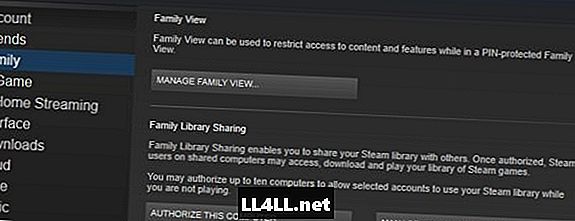
Kako to učiniti
- Na svom računalu prijavite se na račun osobe s kojom želite dijeliti igre
- Idite na Steam> Settings
- Kliknite "Obitelj"
- Kliknite gumb "autoriziraj ovo računalo"
Morat ćete to učiniti s oba računa. Steam vam omogućuje dijeljenje igara s ukupno deset računa na pet računala. Imajte na umu, međutim, da se zajedničke igre mogu igrati samo na jednom računu odjednom.
Ovu značajku koristite samo s osobom kojoj vjerujete s datotekama igara. Spremanje datoteka ostaje konstantno ispod oblaka, tako da će igra s jednom datotekom (kao što je Braid ili Undertale) morati biti prebrisana kako bi se pokrenula nova igra.
Iako sve ove značajke omogućuju neke pogodnosti ili prilagodbe, oni se malo navikavaju. Koristite ih mudro i zabavite se!
Izvor slike: Slika zaglavlja preko support.steampowered.com